Quieres aprender a iniciar sesión Apple ID sin contraseña ¡Aquí te enseñamos!
Muchos usuarios intentan iniciar sesión dentro de su cuenta de Apple ID sin contraseña, ya que a menudo se les olvida o simplemente no pueden utilizar su teclado por alguna razón para hacerlo. Estos errores son realmente muy comunes, a veces surgen debido a problemas de software y, otras simplemente por olvido de claves, pero lo importante es que en este artículo vamos a enseñarte todo acerca de esta complicación y cómo iniciar sesión en Apple ID sin contraseña.

- ¿Puedo iniciar sesión Apple ID sin contraseña?
- ¿Cómo iniciar sesión Apple ID sin contraseña?
- Trucos: Cómo recuperar mi contraseña de Apple ID
¿Puedo iniciar sesión Apple ID sin contraseña?
Lo primero que todos se preguntan es lo mismo: ¿Es posible iniciar sesión Apple ID sin contraseña? La respuesta corta es que sí, y aquí vas a aprender cómo hacerlo de forma profesional y eficiente.
Iniciar sesión en Apple ID sin contraseña es posible utilizando algunos métodos extraoficiales como programas externos para romper la seguridad del dispositivo, o también incluso podría apalancarse de algunas formas cotidianas y oficiales, vamos, utilizar las herramientas que Apple provee para iniciar sesión de Apple ID sin contraseña. Entonces, dependiendo de lo que quieres lograr, puedes:
- Descubrir cómo quitar cuenta de iCloud sin contraseña con programas profesionales
- Descubrir cómo iniciar sesión en Apple ID sin contraseña
Algunos métodos pueden parecer complicados, sin embargo, no te preocupes. Este artículo está escrito para que cualquiera pueda solucionar este problema sin mayores tecnisismos. En el siguiente apartado, te explicamos todo al respecto.
¿Cómo iniciar sesión Apple ID sin contraseña?
Anteriormente te estaba contando que es totalmente posible iniciar sesión Apple ID sin contraseña, pero que se hace de diferentes formas según tu situación actual. A continuación, presentamos algunos métodos y casos a los que aplica:
[iOS 17] Iniciar sesión Apple ID usando otro dispositivo de Applenew
Este método se introdujo recientemente en iOS 17: Iniciar sesión en Apple ID usando otro dispositivo confiables.
Paso 1 Haga clic para iniciar sesión en Apple ID y seleccione el método "Usar otro dispositivo Apple".
Paso 2 Acercar los dos dispositivos.
Paso 3 Escanear el patrón del nuevo dispositivo con el dispositivo iniciado sesión en Apple ID.
Paso 4 El nuevo dispositivo iniciará sesión automáticamente en el ID de Apple.
Sin embargo, deben darse algunas cuestiones especiales. Veamos en qué casos funciona este método:
- Dispositivo de confianza: Este método funciona si tienes acceso a otro dispositivo que ya se encuentra vinculado y reconocido como confiable por tu Apple ID. Por lo general, este dispositivo debe haber sido previamente configurado con tu cuenta de Apple y debe estar conectado a Internet.
- Autenticación de dos factores: La autenticación de dos factores debe estar habilitada en tu cuenta de Apple. Este método de seguridad adicional requiere que verifiques tu identidad a través de un código de verificación enviado a un dispositivo confiable o a un número de teléfono asociado a tu cuenta.
- Por último, esta función de iniciar sesión en Apple ID utilizando otro dispositivo de confianza solo está disponible a partir de iOS 17. Por lo tanto, ¡Asegúrate de actualizar a iOS 17 Beta en iPhone antes!
¿Lo puedes ver? En realidad, iniciar sesión en Apple ID sin contraseña es realmente muy fácil siguiendo estos pasos. Pero claro, necesitas tener una configuración previa de un dispositivo de confianza, iOS 17 y cumplir con todos los requisitos para que este sea un caso de uso ideal. ¡Es un buen método! Pero requiere de muchas cuestiones que deben darse.
Cerrar Apple ID sin contraseña con 4Mekey y luego iniciar sesión nuevamente
Ahora bien, este método anterior que te he mostrado, la de utilizar un dispositivo de confianza para realizar el desbloqueo de un dispositivo, no siempre está al alcance de todos, ya que necesita ciertas cuestiones como tener un dispositivo asociado y iOs 17.
Es por eso que no queremos dejar descontentos con este artículo a las personas que no pueden utilizar el método oficial mencionado anteriormente, así que vamos a trabajar utilizando una herramienta profesional de desbloqueo de dispositivos iOS que le permite quitar la cuenta de Apple ID e iniciar sesión nuevamente sin ningún tipo de problemas ni riesgos.
Está herramienta profesional se llama Tenorshare 4MeKey, y le permitirá aprender acerca de como quitar cuenta icloud sin contraseña y Apple ID de cualquier móvil iOS. ¡Y también puede eliminar bloqueo de activación iPhone! Por lo tanto, es nuestra recomendación principal a la hora de lograr este objetivo.
Antes de pasar a los pasos, debemos mencionar que esta herramienta funciona en absolutamente todos los casos en los que hayas perdido el acceso a tu cuenta de Apple ID, y no puedas quitarla de ninguna manera. Este programa se encargará de remover la cuenta desde la raíz del dispositivo, lo que te permite luego volver a iniciar sesión en una cuenta de iCloud sin ningún tipo de problemas.
Y lo mejor de todo, es que realmente es muy, pero muy fácil de utilizar y cualquiera puede hacerlo. A diferencia de sus competidores que suelen ser herramientas muy técnicas y difíciles de usar, que ocasionalmente ponen en riesgo los dispositivos, 4meKey lo hace todo más simple:
- En primer lugar, debes descargar e instalar la herramienta en tu ordenador de confianza. Da igual si es Windows o Mac, solo asegúrate de descargar la versión correcta para tu sistema operativo.
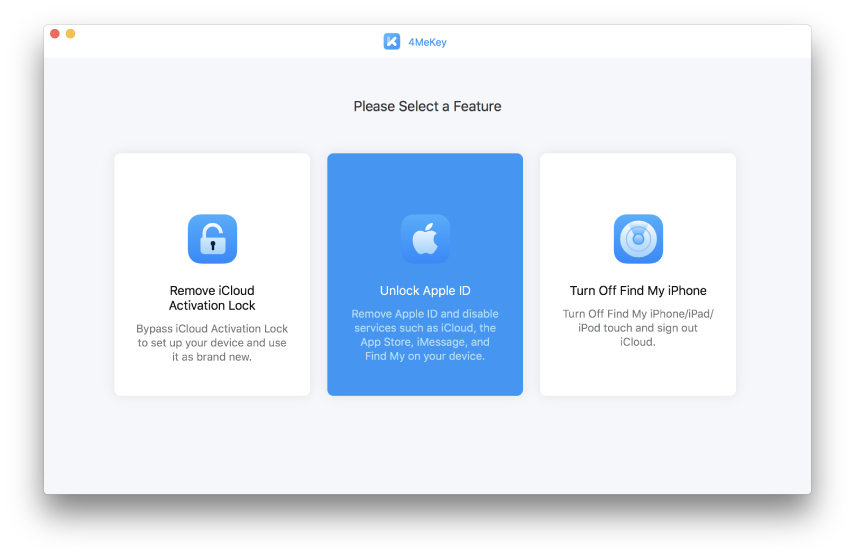
- En segundo lugar, debes abrir la herramienta luego de instalarla, conectar el móvil mediante un USB al ordenador y pulsar sobre el botón quitar cuenta de iCloud.
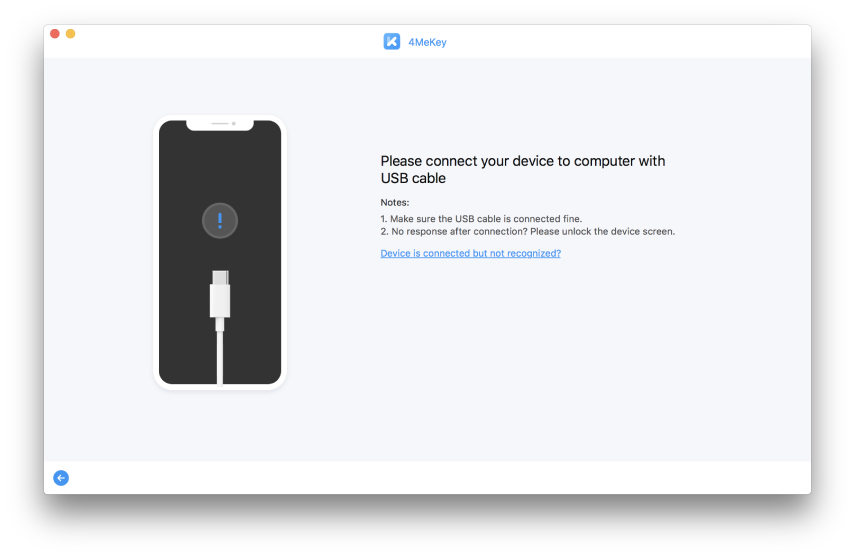
- Como tercer paso, deberás iniciar el desbloqueo del dispositivo pulsando sobre el botón Siguiente.
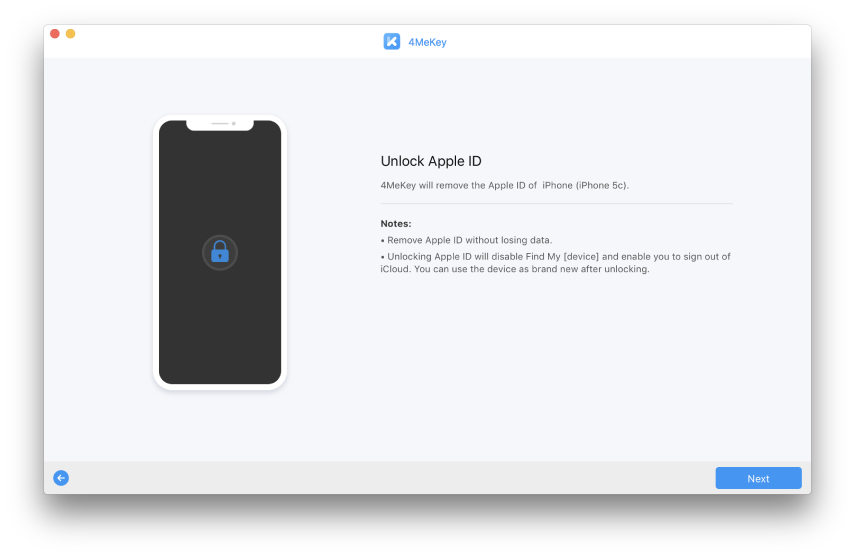
- Por último, y una vez iniciado el desbloqueo, tendrás que verificar que se haya eliminado. En caso contrario, ¡Vuelve a intentarlo! Puede tomar un par de intentos. ¡Pero funciona!
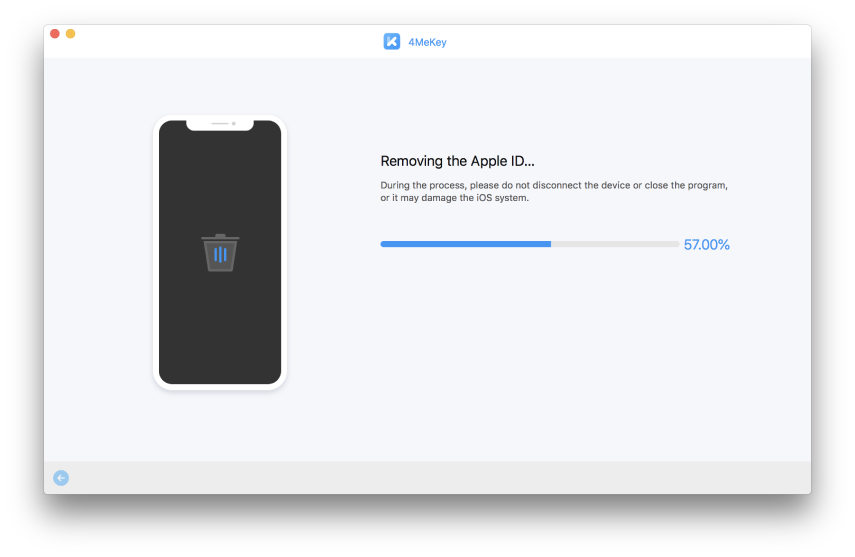
Y eso es realmente todo lo que tienes que realizar, solo cuatro pasos para remover la cuenta de Apple ID sin ningún tipo de conocimiento técnico y sin poner en riesgo los datos de tu dispositivo.
Trucos: Cómo recuperar mi contraseña de Apple ID
Ahora bien, si lo que buscabas no era iniciar sesión en Apple ID sin contraseña, sino más bien recuperar la clave de acceso a tu cuenta ya que la olvidaste, también tenemos un apartado para esto. A continuación, te mostraremos tres métodos efectivos para recuperar tu contraseña de Apple ID.
Recuperar contraseña del ID de Apple en iPhone
Si tienes acceso a tu iPhone y solo necesitas restablecer tu contraseña de Apple ID, sigue estos pasos:
- Abre la aplicación "Ajustes" en tu iPhone.
- Toca tu nombre, que se encuentra en la parte superior de la pantalla.
- Selecciona "Contraseña y seguridad".
- Toca "Cambiar contraseña".
- Ingresa tu código de acceso de iPhone para continuar.
- Sigue las instrucciones en pantalla para restablecer tu contraseña. Puedes elegir recibir un correo electrónico, responder a preguntas de seguridad o utilizar otro método de autenticación, como la autenticación de dos factores.

Una vez que hayas seguido estos pasos, tu contraseña de Apple ID se restablecerá y podrás acceder a tu cuenta nuevamente.
Recuperar contraseña del ID de Apple con iForgot
Si no tienes acceso a tu dispositivo iPhone o prefieres utilizar un navegador web, puedes utilizar la herramienta "iForgot" de Apple para restablecer tu contraseña. Sigue estos pasos:
- Abre tu navegador web y visita la página de Apple ID.
- Haz clic en "¿Olvidaste tu ID de Apple o contraseña?".
- Ingresa tu dirección de correo electrónico asociada a tu Apple ID y haz clic en "Continuar".
- Selecciona la opción "Recuperar contraseña" y haz clic en "Continuar".
- Elige si deseas recibir instrucciones a través de tu dirección de correo electrónico registrada o responder a las preguntas de seguridad asociadas a tu cuenta.
- Sigue las instrucciones proporcionadas y completa el proceso de recuperación de contraseña.
- Una vez finalizado, habrás restablecido con éxito tu contraseña de Apple ID y podrás acceder nuevamente a tu cuenta.
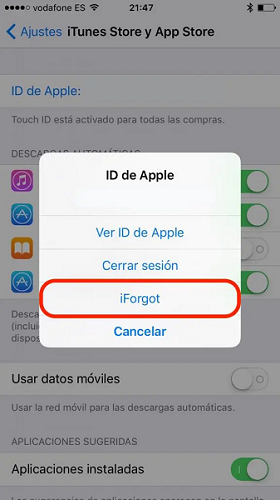
Recuperar contraseña del ID de Apple con Apple Support App
Si tienes instalada la aplicación "Apple Support" en tu dispositivo iOS, y no puedes verificar el ID de Apple, siempre puedes utilizar la aplicación Apple Support para recuperar tu contraseña de Apple ID. Sigue estos pasos:
- Abre la aplicación "Apple Support".
- Inicia sesión con tu Apple ID si se te solicita.
- En la parte inferior de la pantalla, toca "Cuenta".
- Selecciona "Olvidé el ID de Apple o la contraseña".
- Sigue las instrucciones proporcionadas para restablecer tu contraseña. Te solicitarán datos acerca de la compra original del dispositivo.
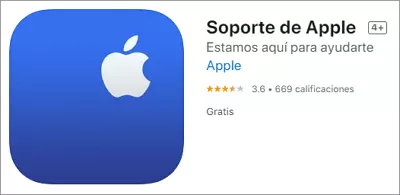
Utilizar la aplicación "Apple Support" es una forma conveniente de acceder a la asistencia de Apple y resolver problemas relacionados con tu cuenta y contraseña de Apple ID.
Conclusión
Para concluir con este artículo, me gustaría decirte unas palabras finales. En primer lugar, si lo que quieres es iniciar sesión en Apple ID sin contraseña, nuestra principal recomendación es que utilices la herramienta profesional Tenorshare 4MeKey, ya que en realidad da igual la situación en la que te encuentres, podrá ayudarte a iniciar sesión nuevamente sin ningún tipo de problemas. Si por el contrario quieres recuperar la contraseña de la cuenta, qué puede parecer lo mismo que lo anterior pero es diferente, entonces necesitas utilizar los métodos oficiales que te hemos mencionado como trucos en este artículo.
- 100% funcional para eliminar el bloqueo de activación de iCloud sin contraseña/Apple ID;
- Desbloquear la cuenta de iCloud de manera más eficiente si olvidas la contraseña;
- Podrás iniciar sesión en App Store con una nueva ID de Apple después de omitir el bloqueo de activación;
- Eliminar ID de Apple sin contraseña

Tenorshare 4MeKey
La mejor herramienta en línea para eliminar el bloqueo de activación de iCloud
Rápido y fácil







